WPS文字如何插入图形以及移动或修改图形的位置大小等等
在文档中插入形状的图片可以让你的文档更加生动,很多新手朋友们都不知道如何在wps文字中插入形状,其实很简单的,下面有个不错的教程,大家可以参考下。
问:WPS对插入的形状怎么修改?
基本形状是不能修改的,但直线可以加上箭头。选中直线,右击,设置对象格式,在箭头项中设置始端样式和末端样式。
在"插入"选项中找到"形状"图标,点击▽,可以看到一些常用的形状,这时我们可以选择某个形状。
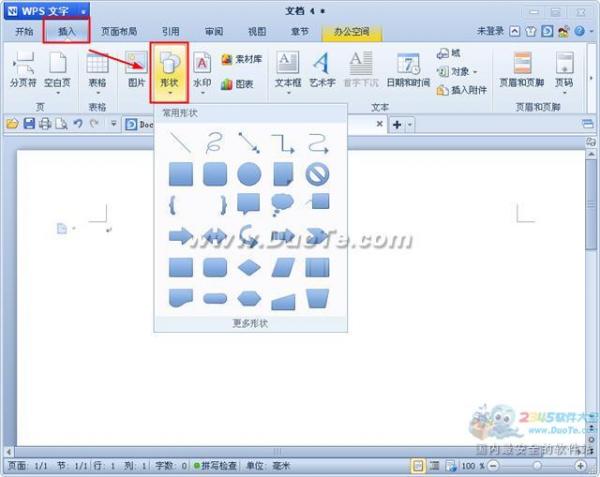
选择形状后我们可以发现光标变成十字形状,这时我们只需要拖动光标,就可以画出图形。
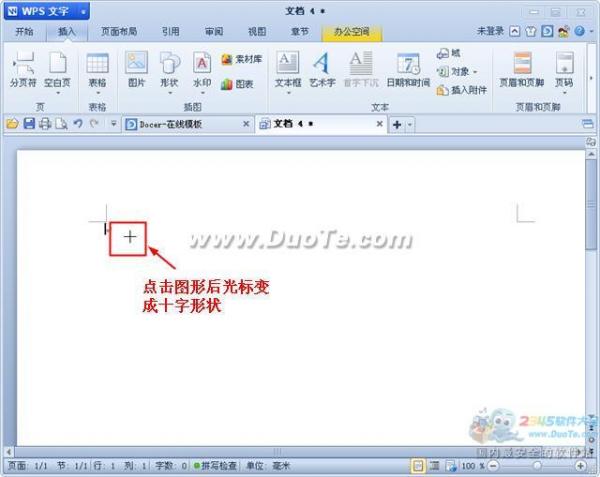
图形插入后,我们还可以在图形上进行文字的添加,移动修改图形的位置大小等。

插入更多形状:
同样在"插入"选项中找到"形状"图标,点击▽,点击最下方的更多图形,可以在右侧打开全部形状。
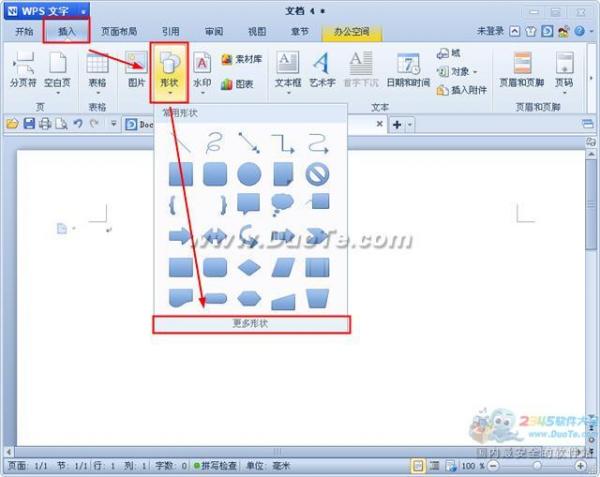
打开素材库中的更多形状后,我们在此可以找到各种各样的图形。

版权声明:
本站所有文章和图片均来自用户分享和网络收集,文章和图片版权归原作者及原出处所有,仅供学习与参考,请勿用于商业用途,如果损害了您的权利,请联系网站客服处理。






